Windows Defender adalah anti-malware/antivirus yang secara otomatis terinstal pada Windows generasi terbaru – termasuk Windows 8. Akan tetapi Windows Defender memiliki kemampuan yang kurang dibandingkan antivirus yang beredar dipasaran, dan kadang memiliki banyak kesalahan deteksi (false positive).
Oleh karena itu, anda dapat dengan aman mendisable atau menonaktifkan Windows Defender jika anda akan menginstal atau menggunakan antivirus yang lainnya. Simak step-by-step cara menonaktifkan Windows Defender di Windows 8.
Mematikan Windows Defender Pada Windows 8
Langkah pertama menonaktifkan Windows Defender pada Windows 8 adalah men-disable start-up nya :
- Pada start screen, ketikkan “Windows Defender” (tanpa tanda kutip) kemudian klik pada Windows Defender untuk membuka antarmuka Windows Defender
- Klik pada tab “Settings”
- Selanjutnya, klik pada menu “Administrator”
- Hilangkan tanda cek list pada “Turn on Windows Defender”
- Klik “Save changes” untuk menyimpan perubahan konfigurasi
Langkah kedua adalah mendisable layanan / services Windows Defender.
- Pada Desktop, tekan tombol Winkey + R untuk membuka jendela “Run…”
- Pada jendela Run, ketikkan “services.msc” (tanpa tanda kutip) kemudian enter
- Klik 2 kali pada service “Windows Defender Service”
- Selanjutnya, dibagian “Startup type” pilihlah “Disable”
- Klik “OK”
Step terakhir adalah lakukan restart pada komputer yang anda gunakan. Thats it! Windows Defender udah dinonaktifkan dengan sempurna.
Mematikan Windows Defender in Windows 8.1
Menonaktifkan Windows Defender di Windows 8.1 cukup mudah dilakukan. Silakan ikuti langkah berikut ini.
- Tekan dan tahan Windows key kemudian tekan tombol C. Klik “Search” dan tuliskan “Windows Defender”. kemudian pilih Windows Defender
- Klik “Tools” pada bagian atas, lalu pilih “Options”
- Pada menu bagian kiri, klik pada menu “Administrator”
- Pada menu bagian kanan, hilangkan tanda centang pada “Use this program” lalu klik OK
- Jika muncul peringatan User Account Control silakan klik Yes
- Reboot komputer anda
Anda dapat menonaktifkan Windows Defender dengan mudah dengan cara diatas, dan dapat menginstal aplikasi antivirus lainnya untuk menjaga keamanan komputer anda dari serangan malware.
Untuk menonaktifkan Windows Security pada Windows 10 (fall creator update sampai Windows 10 teranyar) silakan search : nonaktifkan windows security Windows 10 di blog ini juga.
Latest update: 2 Juni 2021

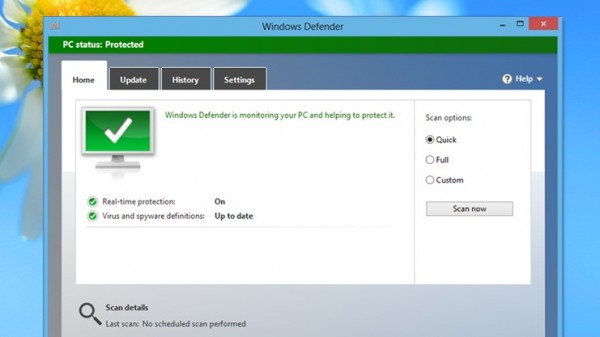


temen ane bingung nyari nyari jawaban gara gara anti malware service, ee ternyata lewat sini bisa work. Makasih gan
gan punya saya yang startup type nya nggal bisa di klik
mas ,gimana cara menokatifkan window defender di windows 10
Gan klo ad tulisan for your protectio , some setting are managed by your security administrator pas mw nonaktifin win defender gimana ya gan
disable dulu user access control (UAC) nya gans
Nonaktifkan Windows Defender
Pergi Program Files > Windows Defender
DoubleClik MSASCui
Settings
clik Real-time protection
buang ceklist Turn on real-time protection (recommended)
clik Administrator
buang ceklist
Turn on Windows Defender
Save changes
Aktifkan Windows Defender
Buka Control Panel > System and Security > Action Center
clik Turn on now pada
Spyware and unwanted software protection (important)
Virus protection (Important)
terima kasih informasi tambahannya!
Klau utk mengaktifkannya kembali bisa lagi nggak?
Klau bsa tolobg cra utk mengaktifkannya kembali
Di starup type ny nggak bsa di pilih gan.
Gmna tuh,,, langkah2 sma sprti panduan diatas
GAN SAYA SUDAH Pada jendela Run, ketikkan “services.msc” SETELAH ITU SAYA KLIK 2 kali (Windown Devender Service) TAPI Startup Type Tidak Bisa Di Klik Masih Manual……….?
sama bro
Mas sya coba aplikasi dumper jumpstart untuk hack pswrd wifi, tp program trsebut gak bisa selesai alias terhenti oleh windows, apakah ini karena windows manager? Atau settingan yg lain lagi. Mohon pencerahan. Thx
mungkin nggak kompatibel dengan windows 8, atau nggak kompatibel dengan driver nya, karena biasanya aplikasi semacam ini melakukan hook ke driver network.
terus cara mengembalikannya lagi gimana ? Aktifin’a ?
silakan cek di halaman berikut ini : http://windows.microsoft.com/en-us/windows/turn-windows-defender-on-off#turn-windows-defender-on-off=windows-7
Gan, kenapa punya saya kalau mau dibuka pasti keluat tulisan
“An error has occurred in the program during initialization. If this problem continues, please contact your administrator.
Error code: 0x80073afc”
apakah mas ada instal antivirus selain win defender? kalo ada coba uninstall antivirus tsb. untuk lebih detil, silakan merujuk ke : http://answers.microsoft.com/en-us/protect/wiki/protect_defender-protect_start/problems-starting-windows-defender-in-windows-881/808253bb-db89-4db9-a4e5-1c91a86489e9